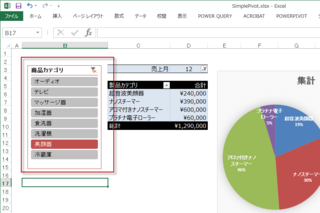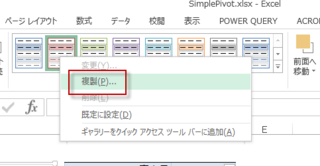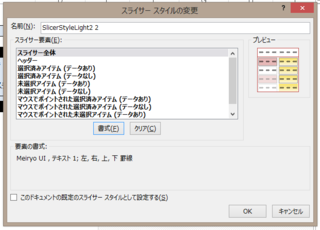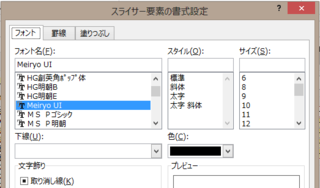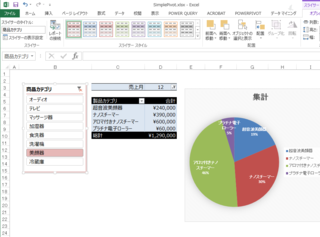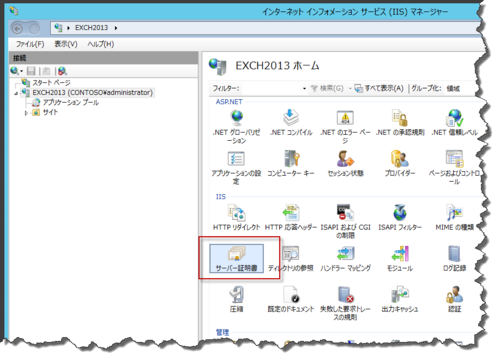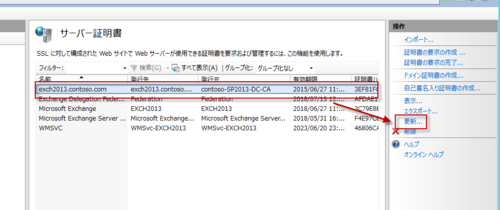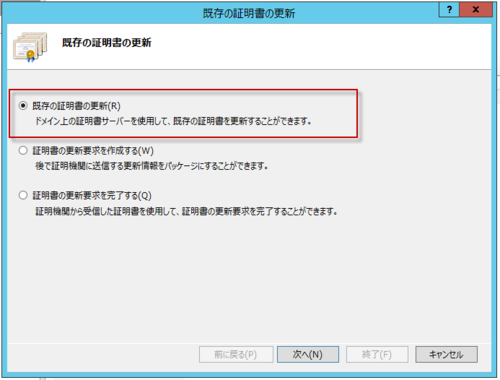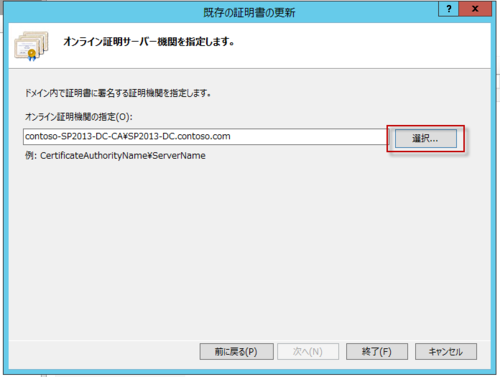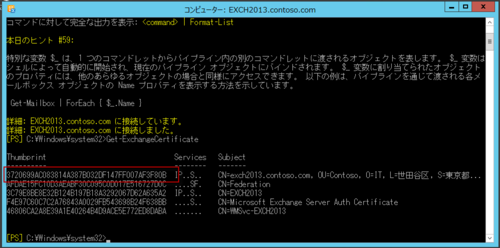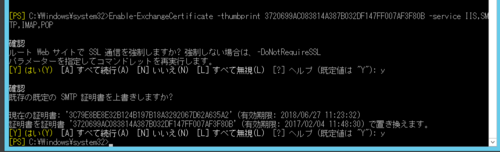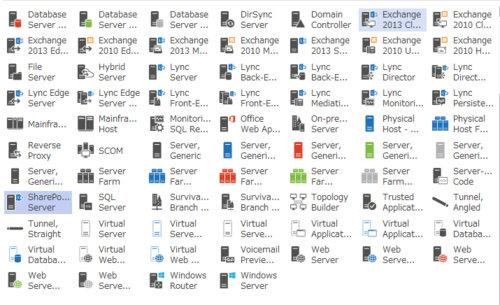※最近検証環境のデジタル証明書の有効期限がきれてきているため、一連の作業についての自分のための備忘録です。
検証環境の Exchange Server で使用しているデジタル証明書の有効期限が年内に切れるため、更新するための手順を書き残しておきます。
手元の検証環境ではWindowsベースの Enterprise CA を構築しており、Exchange 側 (Exchange は1台) の POP,IIS,SMTP などで使用するデジタル証明書は共通です。
証明書の更新ですが、Enterprise CA を構築しているため、IIS管理ツールを使って更新すると非常に簡単です。
- [インターネット インフォメーション サービス (IIS) マネージャー]を起動する
- [サーバー証明書] にアクセスする
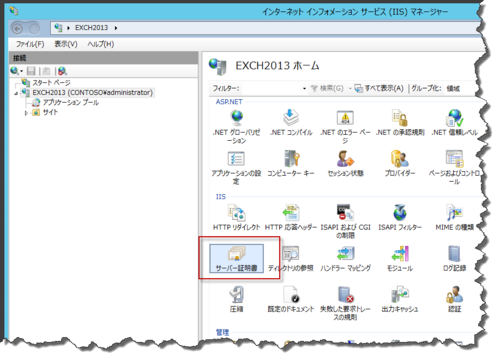
- 更新対象の証明書を選択し、[操作]ウィンドウにある [更新] をクリックする
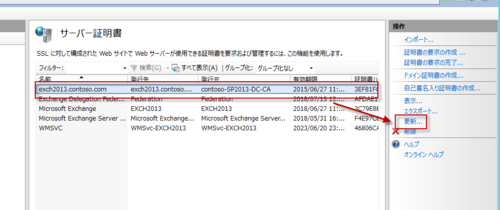
- [既存の証明書の更新] を選択し、[次へ]をクリックする。
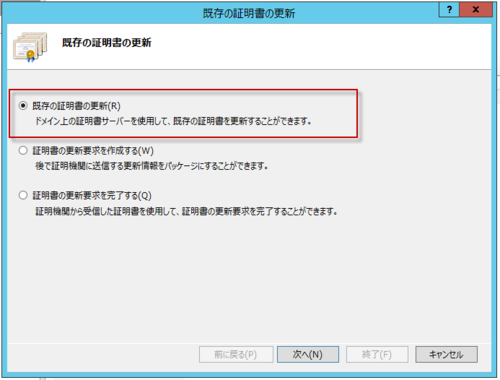
- [選択...]をクリックして、目的のオンライン証明機関を選択する。
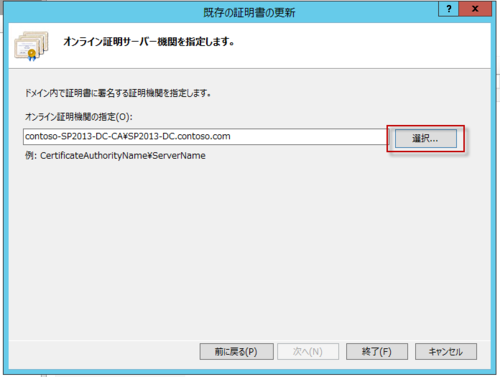
- [終了]をクリックする。
※既に証明書の有効期限が切れてしまっている場合は、新規に取得しなければいけませんのでご注意を。
以上で更新処理は終わりです。デジタル証明書を更新すると拇印が変わります。ただし、上記の手順だけでは Exchange 側の設定は新しい証明書に変わらないため、次の手順でコマンドを実行します。
- Exchange Management Shell を起動する
- Get-ExchangeCertificate を実行し、既存の証明書の一覧を取得する。表示された一覧から、目的のデジタル証明書の ThumbPrint(拇印) をコピーしておく
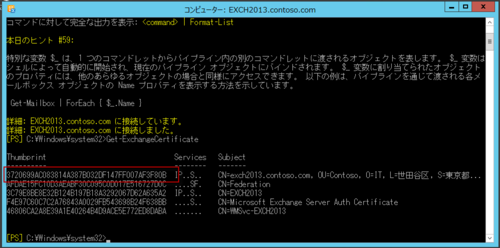
- 次のコマンドを実行する
Enable-ExchangeCertificate -Thumbprint コピーした拇印 -Service POP,IMAP,SMTP,IIS
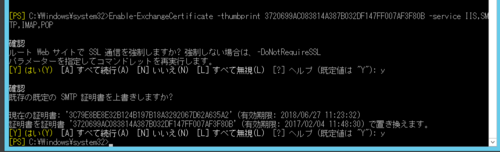
上記の手順がないとサーバー再起動後に Outlook Web Apps にアクセスすると不明なエラーが出てアクセスできなるうに、Exchange 管理センターも起動しなくなりますので要注意です。管理センターも立ち上がらなくなったら上記の手順で対応します。
なお、Enable-ExchangeCertificate コマンドではワイルドカード証明書の割り当てには利用できないなど注意点があるため、詳細については下記の資料を確認してください。
以上、ご参考まで。